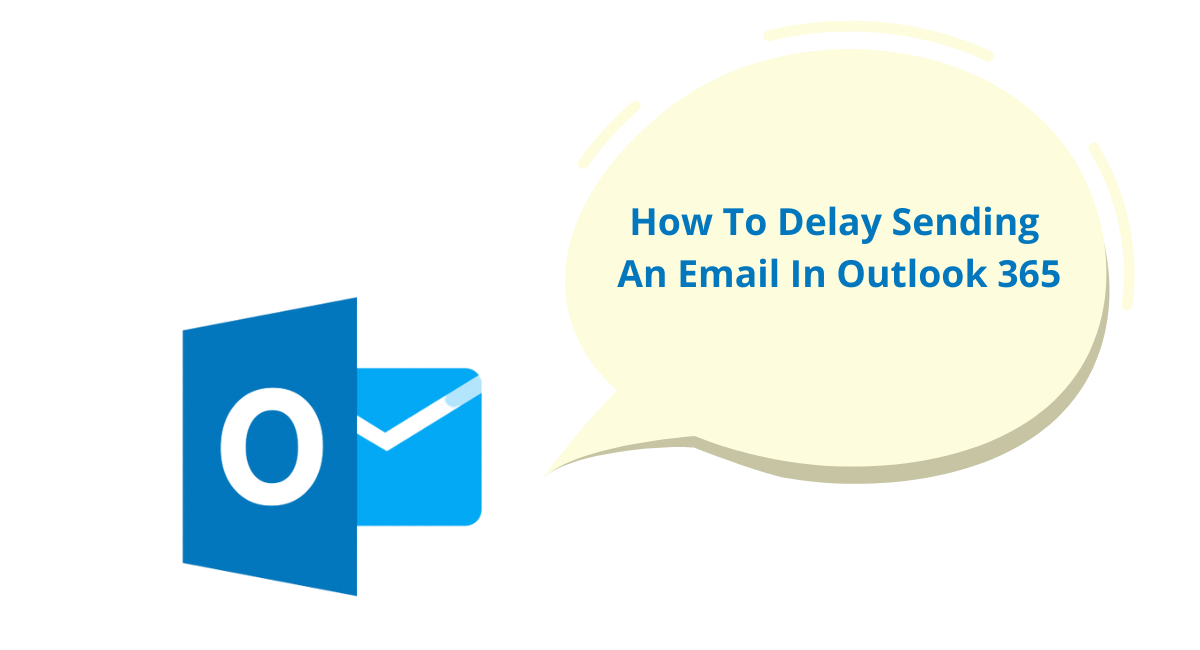У овом чланку смо представили Како одложити слање е-поште у Оутлоок 365. Са Оффице 365, можемо да приступимо нашим датотекама и имејловима без обзира где се налазимо и колико је сати.
Ако сте имали напоран дан, неће вам бити тешко да надокнадите своју е-пошту када дођете кући, чак и ако је то неопходно.
Међутим, постоје прилике када вероватно не желите да контактирате особе у десет сати увече, посебно ако знате да ти људи стално проверавају своје емаил.
Не желите да остављате утисак да им ометате вече, али у исто време сте свесни да је неефикасно чувати мејлове као недовршене када их можете одмах послати.
Оффице 365 има за циљ да повећа нашу продуктивност и прилагодљивост, а један од одличних начина на који то постиже је омогућавајући нам да закажемо своје е-поруке у одређено време како бисмо могли да наставимо са радом без прекида.
Процедуре неопходне за планирање е-поште у Оффице 365 су следеће.
Прави начин за одлагање слања е-поште у Оутлоок 365
Да ли је могуће унапред заказати е-пошту у Оутлоок-у? Одлагање слања е-поште је решење које Оффице 365 пружа за заказивање тих комуникација.
Након што пошаљете поруке, можете одабрати да их задржите у вашем За слање унапред одређено време. Ако планирате да одговорите у 10:00, требало би да игноришете мејлове наредних десет сати.
Кликните на картицу Опције која се налази у прозору поруке.
Кликните “Одложена испорука” опција која се налази на траци са алаткама.
Можете видети да постоји опција да откажете испоруку пре одређеног времена у кутији која се налази изнад.
Уверите се да је кутија означена “Не испоручуј раније” је означено, а затим изаберите дан и сат у које је прихватљиво слање е-поште.
Е-пошта ће остати у вашем Одлазном сандучету до времена које сте навели након што на њој притиснете дугме за слање.
Ако се предомислите и одлучите да одмах желите да пошаљете е-пошту, све што треба да урадите је да прочитате поруку која се сада налази у вашем сандучету за слање, а затим је вратите у прозор где можете да одложите испоруку е-поште.
Потребно је само да поништите избор у пољу за потврду који се налази поред Не испоручуј претходно, након чега морате затворити прозор, а затим још једном притиснути дугме за слање.
Како да подесите периодично време слања е-поште у Оутлоок веб апликацији?
1. Док пишете поруку, идите до одељка Ознаке на траци и кликните на стрелицу поред Још избора.
2. Идите на одељак са натписом „Избори испоруке“, означите поље за потврду „Не испоручуј раније“, а затим кликните на дан и време када желите да ставка буде испоручена.
3. Притисните дугме Затвори.
4. Када завршите са креирањем поруке е-поште, требало би да изаберете дугме Пошаљи.
Измена заказивања Оутлоок временске е-поште:
И даље је могуће подесити време за које је планирано слање е-поште, чак и у случају да се околности промене.
Следећи корак је отварање ове поруке која се налази у Оутбок фолдер и наставите на исти начин као што је раније описано. Након тога, у дијалогу за Својства изаберите једну од следећих опција:
- Уклоните све из кутије ако желите да се одмах испоручи.
- Не испоручујте раније.
- У случају да треба да га одложите, изаберите ново време и/или датум за то.
- Након тога кликните на дугме Затвори, а затим на дугме Пошаљи.
Значајне чињенице које треба узети у обзир
Када размишљате о томе како да одложите слање е-поште у Оутлоок-у, веома је важно имати на уму да ће ова функција радити само ако је ваш клијент е-поште већ отворен и активан.
Стога, ако желите да се одређене поруке е-поште шаљу док нисте са рачунара, оставите га да ради и искључите механизам који узрокује његово аутоматско искључивање након одређеног времена.
Водич корак по корак за одлагање слања е-поште помоћу Оутлоок 365 веб апликације
веб верзија Оутлоок-а данас користи значајан број појединаца. Међутим, функција преноса било чега касније не може се користити у овом тренутку.
Као резултат великог броја притужби које су већ поднете, разумно је очекивати да ће Мицрософт врло брзо пронаћи решење за овај проблем.
Упркос томе, постоји решење које можете да покушате ако желите да знате како да одложите слање е-поште у онлајн верзији Оутлоок-а. Нацрти треба да буду сачувани у различитим фасциклама, од којих сваки треба да буде насловљен са датумом и временом када се очекује да ће нацрт бити достављен. Упркос чињеници да је ово ручно решење, оно помаже у ефикасном коришћењу вашег времена и посла.
Искористите најбоље могућности које нуди Мицрософт Оутлоок на вебу или Виндовс верзија и вежбајте ефикасно управљање временом.
Верзија Оутлоока заснована на вебу
1. Када завршите са креирањем поруке, идите на дно поруке и изаберите падајући мени који се налази поред дугмета Пошаљи (поред Одбаци).
2. Изаберите опцију да је пошаљете касније:
3. Одаберите време и датум када желите да се е-порука пошаље, а затим кликните на дугме Пошаљи.
Виндовс верзија Оутлоок-а
1. Када завршите са писањем поруке, идите на картицу Опције.
2. У категорији под називом „Још опција“ изаберите везу са ознаком „Одложи испоруку“.
3. У одељку под насловом Могућности испоруке, изаберите дан и време, а затим означите поље за потврду Не испоручуј раније.
4. Порука ће остати у фолдеру Слање до времена испоруке, чак и након што кликнете на дугме Пошаљи.
Верзија програма Оутлоок за Мац
1. Када завршите са креирањем поруке, изаберите стрелицу надоле која се налази поред дугмета Пошаљи.
2. Одаберите опцију за Пошаљи касније.
3. Помоћу падајућих менија изаберите дан и време када желите да се е-порука достави.
4. Изаберите опцију Пошаљи.
Аппле Маил
Тренутно, Аппле Маил није опремљен уграђеном верзијом могућности Сенд Латер. Оутлоок је апликација коју треба користити у случају да корисници одлуче да искористе могућност Пошаљи-касније.
Такођер прочитајте:
- Како опозвати е-пошту у Гмаил-у након 1 сата?
- Како добити одговоре на Гоогле обрасцима 2023
- Водич за промену Твитцх е-поште
Закључак: Како одложити слање е-поште у Оутлоок 365
Имате могућност да направите шаблон за поруку е-поште који ће, кад год саставите и пошаљете поруку, кашњење слања аутоматски бити укључено у шаблон.
Ово је корисно ако често извршите прилагођавања е-поште који сте управо послали, или ако сте послали е-поруку за коју касније схватите да сте је послали пребрзо и желите да је можете вратити.
Можете спречити да се све ваше е-поруке одмах пошаљу тако што ћете свакој од њих доделити подразумевано одлагање.
Ово вам пружа прилику да извршите прилагођавања или их откажете под условом да је то у оквиру кашњења које одредите.